Hoe voeg je een camerawidget toe op een Samsung Galaxy

Met de One UI 6-update kunnen gebruikers camerawidgets toevoegen aan Samsung Galaxy-telefoons, die ze naar wens kunnen aanpassen.
Heb je je ooit afgevraagd hoe je een nummer achterstevoren speelt? Wil je weten hoe je een nummer kunt omkeren om te zien hoe het zou klinken? Misschien probeert u audio achterstevoren af te spelen om berichten te onthullen die in het zicht verborgen zijn? Of misschien is het tijd om zelf te checken of Paul van The Beatles echt dood is? Wat de reden ook is, deze tutorial illustreert hoe je audio in Audacity kunt omkeren op elke computer of elk apparaat met Windows:
Inhoud
OPMERKING: deze handleiding is gemaakt in Windows 11, maar de stappen zijn hetzelfde in Windows 10.
Download en installeer Audacity op uw Windows-pc of apparaat
Het eerste dat u moet doen om audio achteruit af te spelen, is een programma genaamd Audacity te krijgen. U vindt het hier als gratis download .
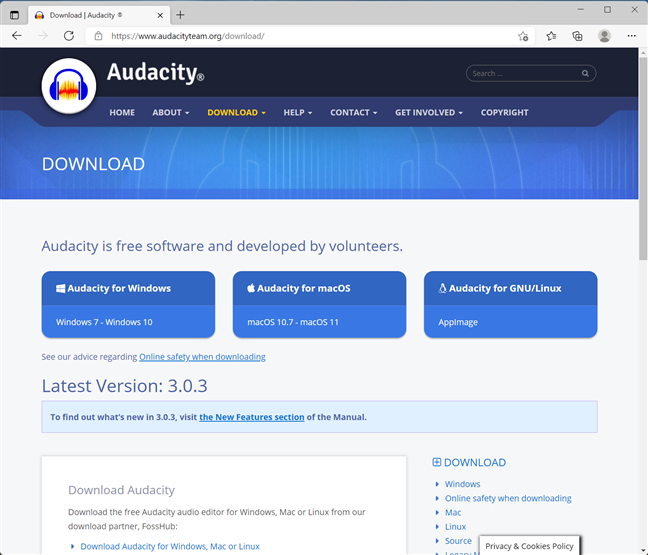
U kunt Audacity gebruiken om audio om te keren
Audacity is een gratis programma dat is ontworpen om u te helpen met audiobestanden te werken en geluidsbewerkingen uit te voeren. Het is een open-source tool, dus het is volledig gratis voor iedereen om te gebruiken. Er zijn geen verborgen kosten, geen advertenties en geen enkele beperking.
Download de nieuwste versie van Audacity die compatibel is met uw Windows-apparaat en installeer deze vervolgens. Het installatiegedeelte is heel eenvoudig, dus klik of tik op Ja in het UAC- venster en volg de instructies in de installatiewizard.
Installeer Audacity om audio om te keren
Open het nummer dat je wilt omkeren in Audacity
Nadat u Audacity op uw computer hebt geïnstalleerd, start u het om een welkomstbericht te zien. Sluit de "Welkom bij Audacity!" venster. Als u niet elke keer dat u Audacity opent het welkomstbericht wilt sluiten, vinkt u eerst de optie " Dit niet meer weergeven bij het opstarten " aan . ”
Verwijder het welkomstvenster in Audacity
Open het menu Bestand in de linkerbovenhoek en klik of tik vervolgens op Openen .
TIP: Als alternatief kunt u ook de sneltoets Ctrl + O gebruiken .
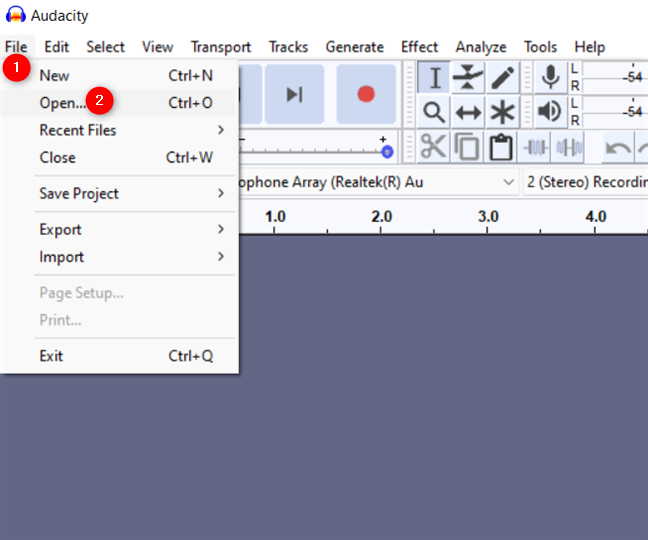
Druk op Openen in het menu Bestand van Audacity
Blader door uw Windows-computer of -apparaat om het nummer te vinden dat u wilt omkeren. Wanneer u het vindt, selecteert u het en klikt of tikt u op Openen .
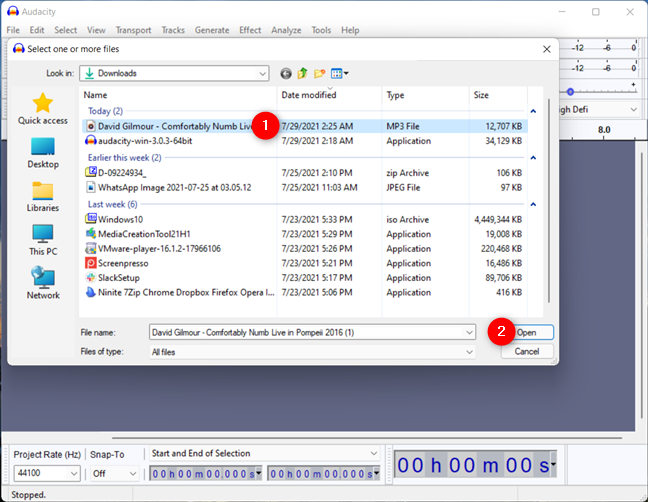
Open de audio die u achterstevoren wilt afspelen
Audacity laadt onmiddellijk het geselecteerde nummer, zoals hieronder te zien is.
TIP: Je kunt een nummer ook slepen en neerzetten in het venster van Audacity om het te laden.

Om een nummer terug te draaien, moet je het eerst in Audacity . laden
Audio omkeren in Audacity
Nu je audio is geladen in Audacity, open je het menu Selecteren in de linkerbovenhoek en klik of tik je op Alles om het hele nummer te selecteren. Merk op dat u hetzelfde resultaat kunt bereiken door op Ctrl + A op uw toetsenbord te drukken.
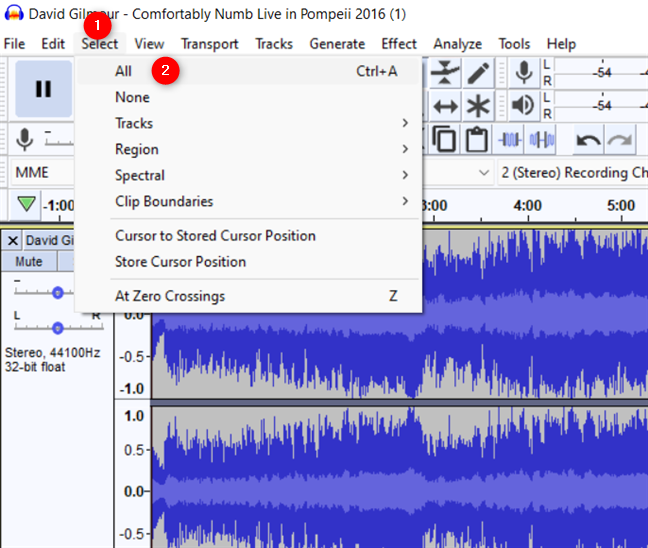
Om een mp3 om te keren, selecteert u deze eerst
Zodra de hele track is geselecteerd, opent u het menu Effect vanaf de bovenkant van het venster en zoekt u naar de optie Omkeren . Klik of tik erop.
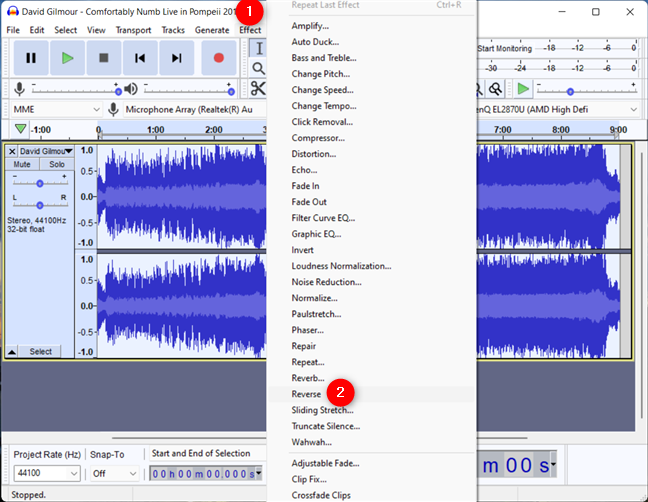
Een nummer terugdraaien in Audacity
Wanneer Audacity klaar is met het omkeren van het nummer, kun je naar een preview luisteren. Gebruik de afspeelknoppen in de linkerbovenhoek van het venster om op Afspelen te klikken of tikken .

Een nummer achterstevoren afspelen in Audacity
Als het resultaat je bevalt, ga dan naar de volgende stap van deze tutorial om je omgekeerde nummer op te slaan.
Sla het omgekeerde nummer op
Als je het nummer dat je hebt omgedraaid met een andere mediaspeler wilt afspelen zonder Audacity te gebruiken, moet je het nieuwe audiobestand opslaan. Open het menu Bestand opnieuw, ga naar Exporteren en klik of tik vervolgens op de optie Audio exporteren .
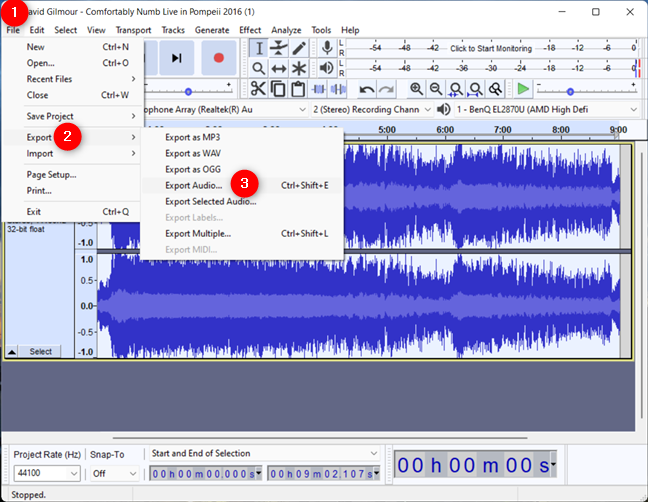
Kies om audio te exporteren
Audacity opent het venster Audio exporteren waarin u kunt selecteren waar u het nummer op uw computer wilt opslaan, de naam, het formaat en de codering. Kies de locatie en naam naar eigen inzicht, maar let wat meer op het bestandstype en de codering die u wilt gebruiken. De veiligste gok die u kunt maken, is om te kiezen voor de standaardinstellingen: WAV (Microsoft) als type en "Ondertekende 16 bit PCM" -codering. Het resultaat werkt op elke Windows-computer, ongeacht de versie van het besturingssysteem, maar als nadeel krijg je een behoorlijk groot bestand. Als u echter een andere bestandsindeling wilt gebruiken, moet u mogelijk ook de juiste audiocodecs op uw systeem installeren. Als u klaar bent, klikt of tikt u op de knop Opslaan .
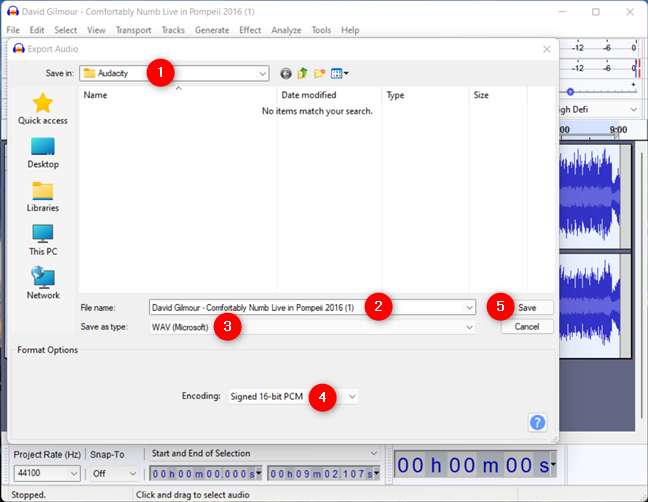
Een omgekeerd nummer opslaan
Voordat je het resultaat opslaat, laat Audacity je de metadata bewerken . Breng de gewenste wijzigingen aan en klik of tik vervolgens op OK .
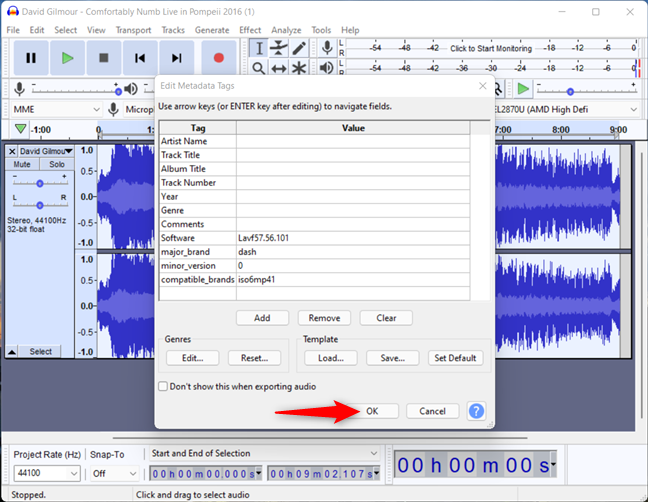
Voltooi het opslaan van het nummer dat je hebt omgedraaid
Audacity slaat je nummer op in zijn nieuwe omgekeerde vorm op de locatie die je hebt opgegeven.
Welk nummer heb je omgedraaid en waarom?
U kunt nu uw favoriete mediaspeler gebruiken om de resulterende audio af te spelen. Als je naar (meer) berichten wilt luisteren die verborgen zijn in populaire liedjes, kun je deze Lijst met gebackmaskeerde berichten bekijken . Voordat je deze handleiding sluit, zijn we benieuwd welke audio je achterstevoren wilde afspelen en waarom. Laat het ons weten in de reacties.
Met de One UI 6-update kunnen gebruikers camerawidgets toevoegen aan Samsung Galaxy-telefoons, die ze naar wens kunnen aanpassen.
In het volgende artikel leggen we de basisbewerkingen uit voor het herstellen van verwijderde gegevens in Windows 7 met behulp van de ondersteuningstool Recuva Portable. Met Recuva Portable kunt u deze op een handige USB-stick opslaan en gebruiken wanneer u maar wilt. Compact, eenvoudig en gebruiksvriendelijk gereedschap met de volgende kenmerken:
Ontdek hoe je verwijderde bestanden uit de Prullenbak kunt herstellen in Windows 10 met behulp van verschillende handige methoden.
Ontdek hoe je het volume in Windows 10 en Windows 11 kunt regelen, inclusief sneltoetsen en de Volume Mixer.
Een nieuwe map maken in Windows met behulp van het rechtsklikmenu, Verkenner, het toetsenbord of de opdrachtregel.
Leer hoe u uw ontbrekende Samsung Galaxy-apparaten kunt lokaliseren met SmartThings Find. Vind eenvoudig uw smartphone, tablet of smartwatch terug.
Ontdek waar de Prullenbak zich bevindt in Windows 10 en 11 en leer alle manieren om deze te openen, inclusief toegang tot de verborgen map $Recycle.Bin.
Ontdek hoe u de overlay van Radeon Software (ALT+R) kunt uitschakelen wanneer u games speelt in Windows of apps in volledig scherm uitvoert.
Leer hoe je nieuwe lokale gebruikersaccounts en Microsoft-accounts kunt toevoegen in Windows 11. Uitgebreide handleiding met snelkoppelingen en opdrachten.
Ontdek hoe je Microsoft Edge kunt openen in Windows 10 met verschillende methoden. Leer handige tips om snel toegang te krijgen tot Edge.
Leer hoe u WordPad in elke versie van Windows kunt gebruiken om eenvoudige tekstdocumenten te maken, op te maken, te bewerken en af te drukken. Hoe het lint in WordPad te gebruiken.
Ontdek hoe je WordPad kunt openen in Windows 10 en Windows 7 met handige tips en stappen. Hier zijn alle methoden om WordPad te openen.
Leer hoe je de Event Viewer kunt openen in Windows 10 en Windows 11 met verschillende methoden zoals CMD, eventvwr.msc, Windows Terminal en meer.
Hier zijn verschillende manieren hoe je het Action Center kunt openen in Windows 10, inclusief gebruik van de muis, toetsenbord, aanraakbewegingen of Cortana.
Leer hoe u bureaubladpictogrammen kunt verbergen en hoe u pictogrammen van het bureaublad kunt verwijderen, zowel in Windows 10 als in Windows 11.
Als u Galaxy AI op uw Samsung-telefoon niet meer nodig hebt, kunt u het met een heel eenvoudige handeling uitschakelen. Hier vindt u instructies voor het uitschakelen van Galaxy AI op Samsung-telefoons.
Als je geen AI-personages op Instagram wilt gebruiken, kun je deze ook snel verwijderen. Hier is een handleiding voor het verwijderen van AI-personages op Instagram.
Het deltasymbool in Excel, ook wel het driehoeksymbool in Excel genoemd, wordt veel gebruikt in statistische gegevenstabellen en geeft oplopende of aflopende getallen weer, of andere gegevens, afhankelijk van de wensen van de gebruiker.
Naast het delen van een Google Sheets-bestand met alle weergegeven sheets, kunnen gebruikers er ook voor kiezen om een Google Sheets-gegevensgebied te delen of een sheet op Google Sheets te delen.
Gebruikers kunnen ChatGPT-geheugen ook op elk gewenst moment uitschakelen, zowel op de mobiele versie als op de computerversie. Hier vindt u instructies voor het uitschakelen van ChatGPT-opslag.
Standaard controleert Windows Update automatisch op updates. U kunt ook zien wanneer de laatste update is uitgevoerd. Hier vindt u instructies om te zien wanneer Windows voor het laatst is bijgewerkt.
In principe is de handeling om de eSIM van de iPhone te verwijderen, ook voor ons eenvoudig te volgen. Hier vindt u instructies voor het verwijderen van een eSIM op een iPhone.
Naast het opslaan van Live Photos als video's op de iPhone, kunnen gebruikers Live Photos ook heel eenvoudig naar Boomerang converteren op de iPhone.
Veel apps schakelen SharePlay automatisch in wanneer u FaceTime gebruikt. Hierdoor kunt u per ongeluk op de verkeerde knop drukken en uw videogesprek verpesten.
Wanneer u Klik om te doen inschakelt, werkt de functie en begrijpt de tekst of afbeelding waarop u klikt. Vervolgens worden op basis daarvan relevante contextuele acties uitgevoerd.
Als u de achtergrondverlichting van het toetsenbord inschakelt, licht het toetsenbord op. Dit is handig als u in omstandigheden met weinig licht werkt, of om uw gamehoek er cooler uit te laten zien. Hieronder vindt u 4 manieren om de verlichting van uw laptoptoetsenbord in te schakelen.
Er zijn veel manieren om de Veilige modus in Windows 10 te openen, voor het geval dat het u niet lukt om Windows te openen. Raadpleeg het onderstaande artikel van WebTech360 voor informatie over het openen van de Veilige modus van Windows 10 bij het opstarten van uw computer.
Grok AI heeft zijn AI-fotogenerator uitgebreid om persoonlijke foto's om te zetten in nieuwe stijlen, zoals het maken van foto's in Studio Ghibli-stijl met bekende animatiefilms.
Google One AI Premium biedt een gratis proefperiode van 1 maand aan waarmee gebruikers zich kunnen aanmelden en veel verbeterde functies, zoals de Gemini Advanced-assistent, kunnen uitproberen.
Vanaf iOS 18.4 biedt Apple gebruikers de mogelijkheid om te bepalen of recente zoekopdrachten in Safari worden weergegeven.




























